
시크릿 브라우징은 2005 년부터 어떤 형태로든 사용되어 왔지만 모든 브라우저가 뒤처지기까지 시간이 조금 걸렸습니다. 이제 어떤 브라우저를 사용하든 로컬 기록, 비밀번호, 쿠키 및 기타 다양한 정보를 남기지 않고 인터넷을 서핑 할 수 있습니다.
비공개 브라우징은 트랙을 덮는 데 유용합니다 (또는 트랙이 처음부터 만들어지는 것을 방지). 다른 것들 사이 . 오류가 없습니다. 하지만 정보가 컴퓨터에 저장되는 것을 막을 수는 있지만 고용주, 인터넷 서비스 제공 업체, 방문하는 웹 사이트 또는 해당 문제에 대한 NSA가 컴퓨터 외부로 전송하는 정보를 수집하는 것을 막지는 않습니다.
모든 브라우저에는 개인 브라우징을위한 고유 한 이름이 있으며 액세스는 거의 동일한 방식으로 수행되지만 제품마다 미묘한 차이가있을 수 있습니다.
관련 : 개인 브라우징 모드를위한 5 가지 가치있는 사용 (포르노 외에)
Chrome : 시크릿 모드 열기
Google 크롬은 시장에서 가장 많이 사용되는 브라우저이며 시크릿 브라우징 모드를 '시크릿 모드'라고합니다.
Windows 및 Mac에서
브라우저 창 오른쪽 상단의 특수 메뉴를 클릭하여 시크릿 창을 생성 할 수 있습니다. Windows에서는 세 줄, macOS에서는 세 개의 점이됩니다. 그런 다음 "새 시크릿 창"을 선택합니다. (Mac의 파일 메뉴에서도이 옵션에 액세스 할 수 있습니다.)
또는 단축키 Ctrl + Shift + N (Windows) 또는 Command + Shift + N (Mac)을 누릅니다.
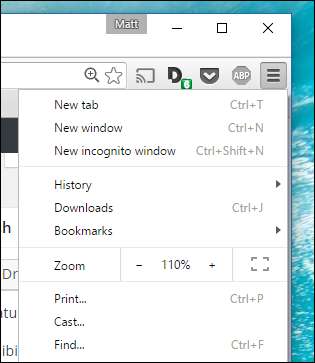
시크릿 모드는 틀림 없습니다. 왼쪽 상단 모서리에있는 man-in-a-hat 아이콘을 찾으세요. Mac에서는 오른쪽 상단에 있습니다. (최신 버전의 Chrome을 실행하는 일부 시스템에서는 창도 진한 회색으로 표시됩니다.)
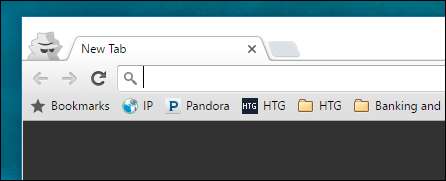
시크릿 모드에서도 사이트를 북마크하고 파일을 다운로드 할 수 있습니다. 하지만 Chrome 확장 프로그램 설정 페이지에서 '시크릿에서 허용됨'으로 표시하지 않으면 확장 프로그램이 작동하지 않습니다.
시크릿 모드를 종료하려면 창을 닫으면됩니다.
Android 및 iOS
Android 휴대 전화, iPhone, iPad와 같은 휴대 기기에서 Chrome을 사용하는 경우 브라우저 창 오른쪽 상단에있는 세 개의 점을 탭하고 드롭 다운 메뉴에서 '새 시크릿 탭'을 선택할 수 있습니다.
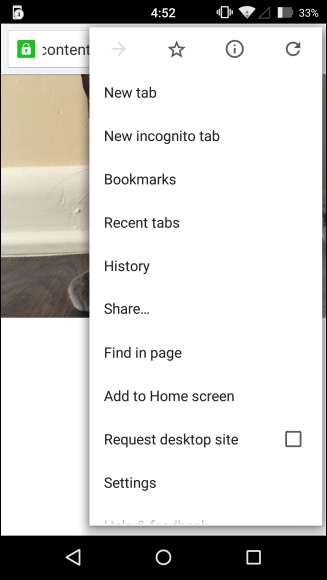
그러면 브라우저는 그것이 의미하는 바에 대한 모든 필수 경고와 함께 시크릿 모드로 전환되었음을 알려줍니다.
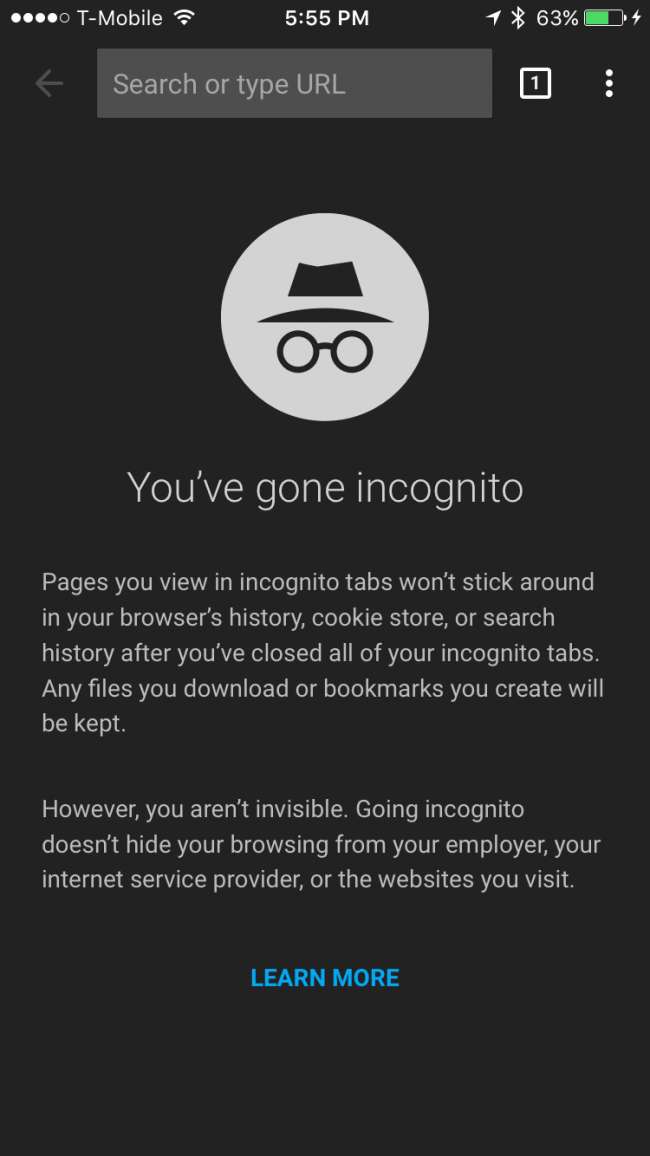
시크릿을 닫으려면 번호가있는 상자 (열린 탭 수 표시)를 탭하고 비공개 탭이 아닌 탭으로 돌아가거나 시크릿 탭을 닫습니다.
Mozilla Firefox : 개인 정보 보호 브라우징 창 열기
Firefox는 단순히 그들의 모드를“개인 브라우징”이라고 부릅니다. Chrome과 마찬가지로 오른쪽 상단의 메뉴에서 액세스 할 수 있습니다. “새 개인 창”을 클릭하십시오. (Mac의 파일 메뉴에서도이 옵션에 액세스 할 수 있습니다.)
또는 단축키 Ctrl + Shift + N (Windows) 또는 Command + Shift + N (Mac)을 누릅니다.
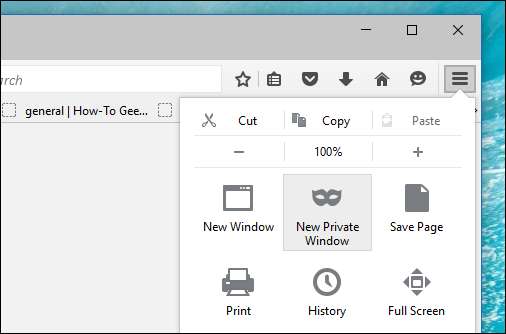
비공개 창에는 창 상단에 자주색 띠가 있고 오른쪽 상단에 아이콘이 있습니다.

이 창에서 추적 보호를 켜거나 끌 수도 있습니다. 추적 방지는 여러 웹 사이트에서 추적되는 것을 방지하기위한 것입니다. 문제는 모든 웹 사이트가이 요청을 무시하고 어쨌든 사용자를 추적 할 수 있다는 것입니다. 따라서 추적 보호는 해를 끼칠 수는 없지만 도움이되지 않을 수 있습니다.
시크릿 브라우징을 종료하려면 창을 닫으십시오.
Internet Explorer : InPrivate 브라우징 창 열기
인기가 줄어들고 있지만 Internet Explorer는 여전히 많은 사람들이 사용하고 있습니다. InPrivate 브라우징이라고하는 시크릿 브라우징 모드에 액세스하려면 오른쪽 상단의 톱니 바퀴 아이콘을 클릭 한 다음 안전> InPrivate 브라우징을 클릭하거나 키보드에서 Ctrl + Shift + P를 누릅니다.

IE는 'InPrivate'라벨이있는 위치 표시 줄 옆에있는 파란색 상자에서 InPrivate 모드임을 나타냅니다.
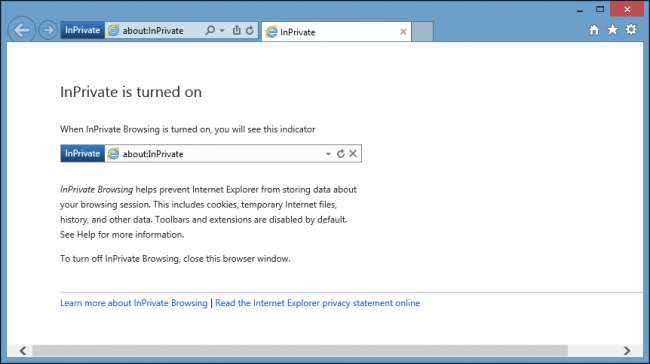
InPrivate가 활성화되면 검색 기록이 무시 될뿐만 아니라 도구 모음과 확장 프로그램도 비활성화됩니다.
InPrivate 브라우징을 종료하려면 창을 닫으십시오.
Microsoft Edge : InPrivate 브라우징 창 열기
Edge는 Windows 10에 포함 된 Microsoft의 새로운 브라우저입니다. IE와 마찬가지로 InPrivate 명명법을 유지하여 개인 브라우징 창이 열리는시기를 지정합니다. 새 InPrivate 창을 열려면 오른쪽 상단의 메뉴를 사용하거나 키보드에서 Ctrl + Shift + P를 누르세요.

열리면 전체 브라우저 창이 회색으로 표시되고 각 탭에 "InPrivate"라고 표시됩니다.

InPrivate 모드를 완료하면 탭이나 창을 닫고 종료하고 일반 탐색 모드로 돌아갑니다.
Safari : 개인 정보 보호 브라우징 창 열기
Safari는 원래 개인 정보 보호 브라우징을 제공하므로 다른 사용자와 마찬가지로 비공개 창에서 서핑 할 수 있습니다.
Mac에서
비공개 창 옵션은 파일 메뉴에서 액세스하거나 키보드에서 Shift + Command + N을 눌러 액세스 할 수 있습니다.
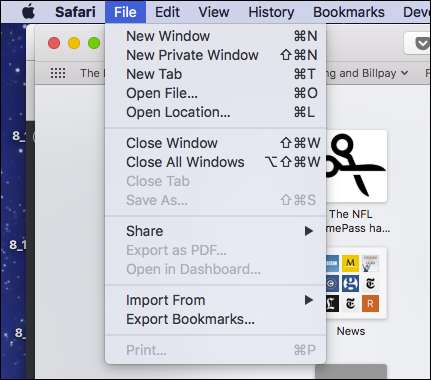
시크릿 브라우징을 사용하는 동안에는 위치 표시 줄이 회색으로 표시되고 새 탭 창의 상단에있는 밴드가 시크릿 브라우징 모드에 있음을 나타냅니다.
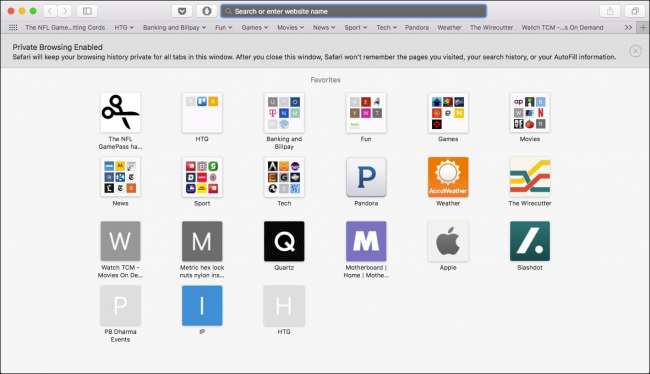
Safari의 확장 프로그램은 Chrome 및 Internet Explorer와 달리 비공개 모드에서 계속 작동합니다.
이 모드를 종료하려면 평소와 같이 창을 닫으십시오.
iOS에서
마지막으로 iPhone 또는 iPad를 사용하고 Safari로 서핑하는 경우 개인 모드도 사용할 수 있습니다. 이렇게하려면 먼저 새 탭 화면의 오른쪽 하단에있는 새 탭 아이콘을 탭합니다.
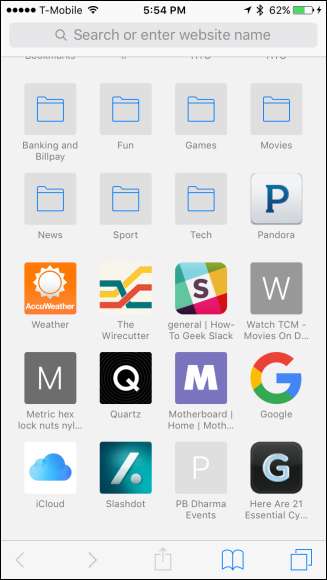
이제 왼쪽 하단에있는 "비공개"를 탭합니다.
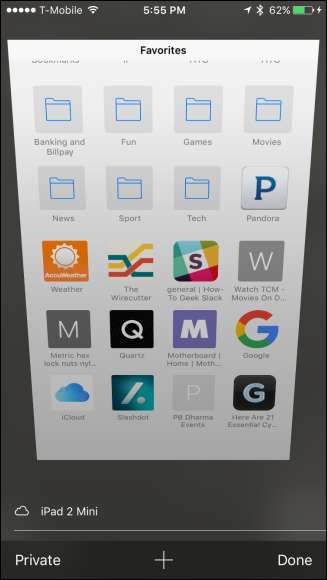
활성화되면 브라우저 화면이 회색으로 바뀌고 시크릿 브라우징 모드임을 알려줍니다.
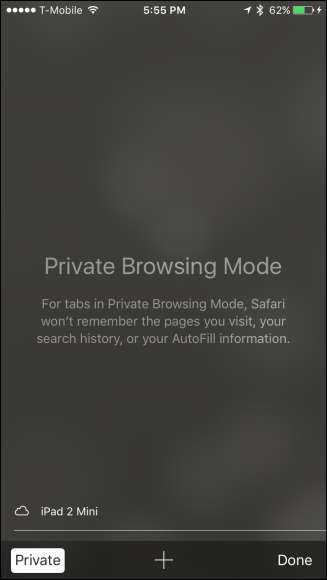
종료하려면 화면 오른쪽 하단에있는 "완료"버튼을 누르기 만하면됩니다.
보시다시피 모든 브라우저는 시크릿 브라우징 모드로 전환하는 절차가 다소 동일하며 대부분 동일한 방식으로 작동합니다 (몇 가지 경우에 따라 차이가 있음). 또한 브라우징 모드를 사용할 때 비슷한 유형의 정보를 엿보는 눈에서 숨길 수 있습니다.
그리고 기억하세요. 프라이버시 브라우징은 프라이버시 그 이상에 유용합니다. . 또한 다른 계정에서 동일한 사이트에 로그인 할 수 있습니다. 예를 들어 Facebook 계정에 로그인 한 상태에서 친구가 자신의 진짜 모습을 빠르게 확인하고 싶어한다고 가정 해 보겠습니다. 개인 창을 열고 열어 보자.
또한 비공개 브라우징을 사용하여 잠재적 인 문제 확장 문제를 해결할 수도 있습니다. 무언가가 제대로 작동하지 않는다고 상상해보세요. 컴퓨터인가요 아니면 문제 확장인가요? 비공개 모드는 일반적으로 모든 확장 프로그램과 도구 모음을 비활성화하므로 문제가 복제되었는지 확인하는 데 사용할 수 있습니다. 그렇지 않은 경우 어디서부터 시작해야할지 알 수 있습니다.







